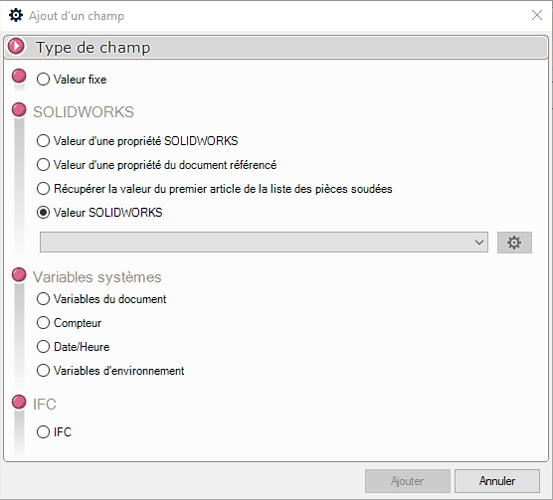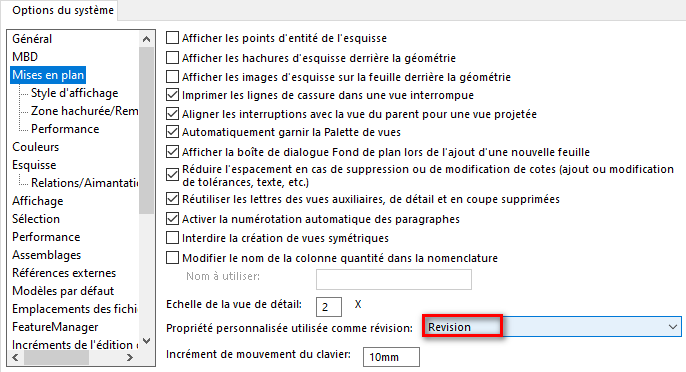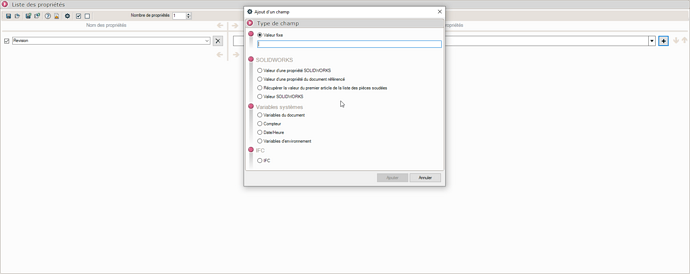Bonjour,
Cela fait plusieurs jours voir plusieurs mois que j’essaye de réaliser une tache sur l’outil Integration de MyCADTools j’ai même eu affaire au support VISIATIV mais cela ne fonctionne toujours pas.
Voici mon problème :
Nous utilisons PDM standard et pour la révision de nos pièces nous avons créé une propriété nommée « Révision » (attention l’écriture compte beaucoup dans mon problème). Nous l’avons créé et paramétré le workflow afin d’incrémenter lorsque l’ont passé dans un nouvel état de demande de révision. Sauf que nous avons décidé d’utiliser l’outil Batch converter afin de créer les STEPS avec la propriété révision incluse (ex: Piece1_REV01.step). Sauf que nous ne pouvions pas sélectionner la propriété « Révision ». Mais par contre on peut utiliser la propriété SOLIDWORKS qui s’appelle « Revision » (sans l’accent sur le « e »).
C’est là qu’intervient l’outil intégration j’ai réalisé une liste de tâches afin de remplacer notre propriété « Révision » par la propriété SOLIDWORKS « Revision » sur les documents pièces, assemblages, et mise en plan.
Une fois l’action lancer dans le rapport toutes les taches ont été réalisées avec succès sauf pour les mises en plans où cela marque :
" la référence d’objet n’est pas définie à une instance d’un objet."
J’ai beau chercher, je ne comprends pas comment la réaliser. j’ai même testé d’autres tâches ou de supprimer les propriétés mais chaque action sur les mises en plan fini par cette phrase.
Manuellement tu arrive bien à renommer ta propriété?
Sinon batchproperties me semble plus approprié que Intégration et plus rapide pour changer une propriété (pas besoin d’ouvrir la pièce pour la modifier)
Tu dois avec pouvoir récuperer ta valeur de Révision la transférer dans la nouvelle propriété Revision et supprimer la propriété Révision devenu inutile.
A moins que la propriété Révision ne récupère juste la valeur de la propriété du document référencé.
Et bien sûr cela est applicable à un ensemble de dossier.
Ce qui donnerait qulque chose comme ça en règle:
1 « J'aime »
Bonjour et merci pour ta réponse,
Mais j’utilise Integration car je réalise d’autres tâches aussi. Enfaite je change la propriété « Révision » par la propriété « Revision » sur les pièces, assemblages et mises en plans. Je supprime la propriété « Révision » devenue inutile. Et ensuite je viens chercher le nouveau modèle de mises en plan qui ait appel à la bonne propriété « Revision » dans le cartouche (Ceci tout en reconnaissant le format de feuille et remplace par le modèle du même format).
Mais si on peut faire tout ça avec smart properties je suis preneur.
Bonjour;
Attention , le propriété Révision (ou Revision) est une propriété particulière qui est définie dans les options du système : (oui Systeme et pas Document comme on pourrait s’y attendre)…
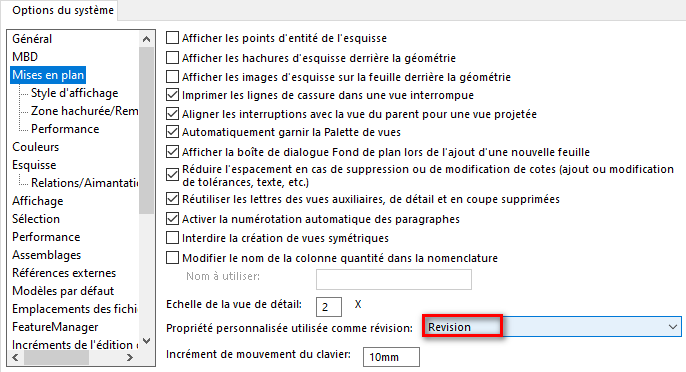
Je ne pense pas que l’on puisse jouer sur son orthographe aussi facilement.
C’est sans doute encore plus le cas avec PDM.
En revanche, comme l’evoque @sbadenis il vous est possible de créer (via l’outil intégration ou batchProperties…, par exemple) une nouvelle propriété : Revision qui reprendrait la valeur exacte de votre propriété Révision).
Cordialement.
1 « J'aime »
Bonjour,
Alors la propriété « Revision » est la propriété déjà existante sur SOLIDWORKS or la propriété « Révision » (avec l’accent) est une propriété que j’ai créé donc elle est différente.
Et oui justement pour le changement de propriété moi je tente de le faire sur l’outil intégration tandis que @sbadenis me proposé de le faire sur batch properties. Or mon prplème n’est pas ce que vous décrivez.
Avec Batchproperties tu peux choisir le type de propriété:
Pour moi cela reste faisable avec cette outil.
A tester sur une MEP pour essai quitte à le faire en plusieurs étape (d’abord récupérer la valeurs de ta propriété existante dans la nouvelle propriétés à créer.
Puis suppression de la propriétés devenue inutile.
Une fois fonctionnel tu rassemble le tout tu essai sur une nouvelle MEP et si fonctionnelle tu lance en lot.
C’est en essayant et en tâtonnant que l’on trouve généralement la meilleure solution.
1 « J'aime »
Bonjour,
Je suis référent technique sur les outils myCADtools, souhaitez vous que je vous contacte pour regarder le problème ?
Bien Cordialement
2 « J'aime »